在使用win10系统的过程中,我们经常会使用输入法来输入文字。但有些用户更习惯ctrl切换输入法,想要重新设置输入法快捷键。他们应该做什么?下面小编教大家如何设置win10系统输入法快捷键。
1、点击桌面左下角的“开始”按钮,点击打开“设置”选项。如下图所示
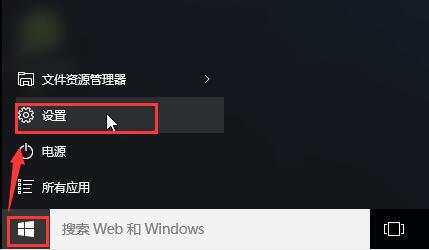
2. 在设置面板中,单击“时间和语言”图标。如下所示
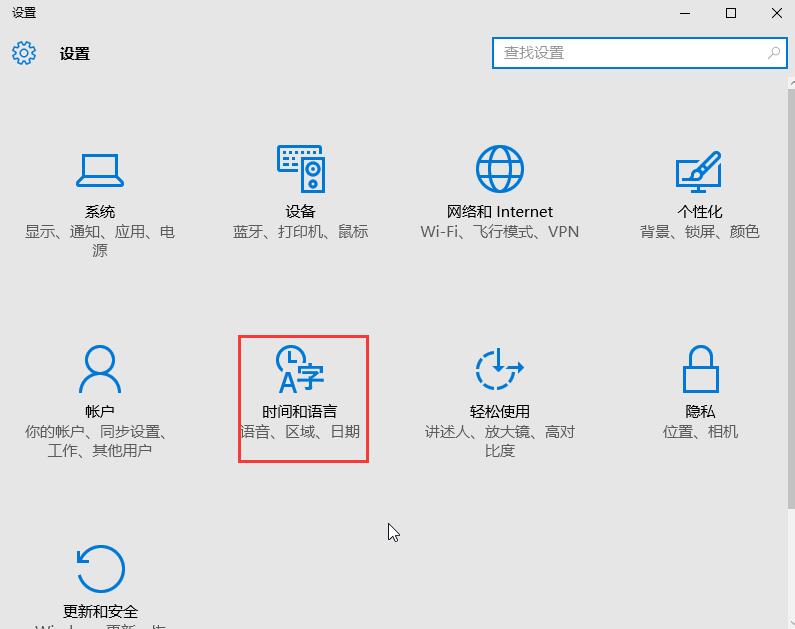
3、在“时间和语言”窗口中选择“区域和语言”,然后点击展开右侧的“中文”,然后点击“选项”按钮。如下所示
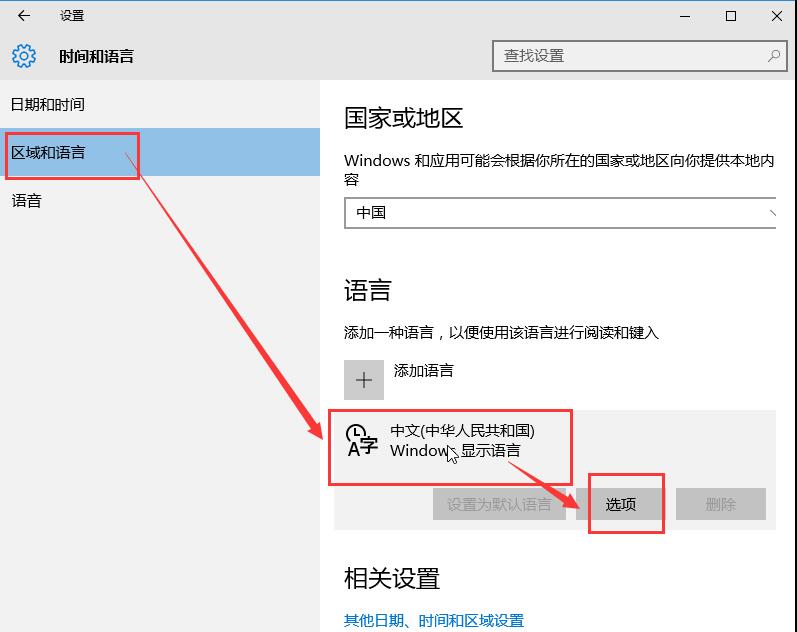
4. 单击展开“微软拼音”,然后单击“选项”按钮。如下所示
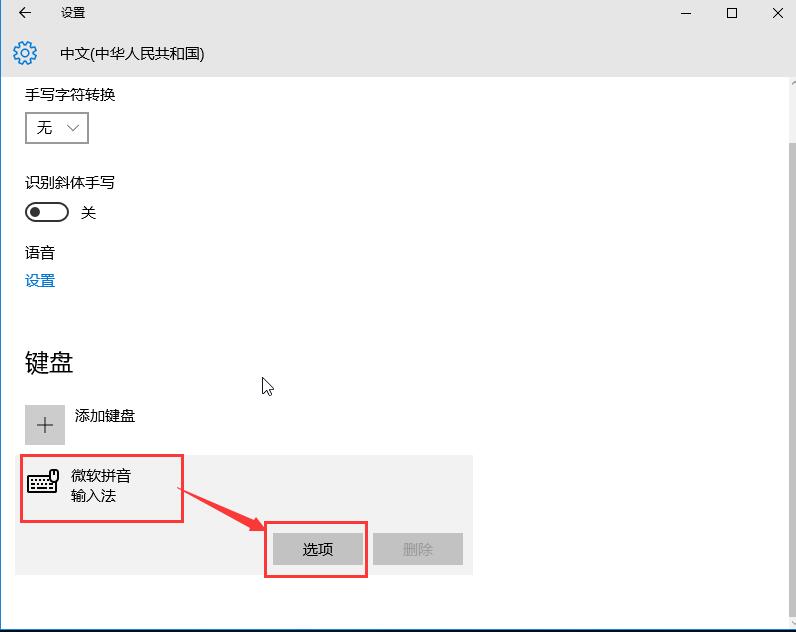
5、找到“选择中英文输入切换键”,设置为ctrl键。如下所示
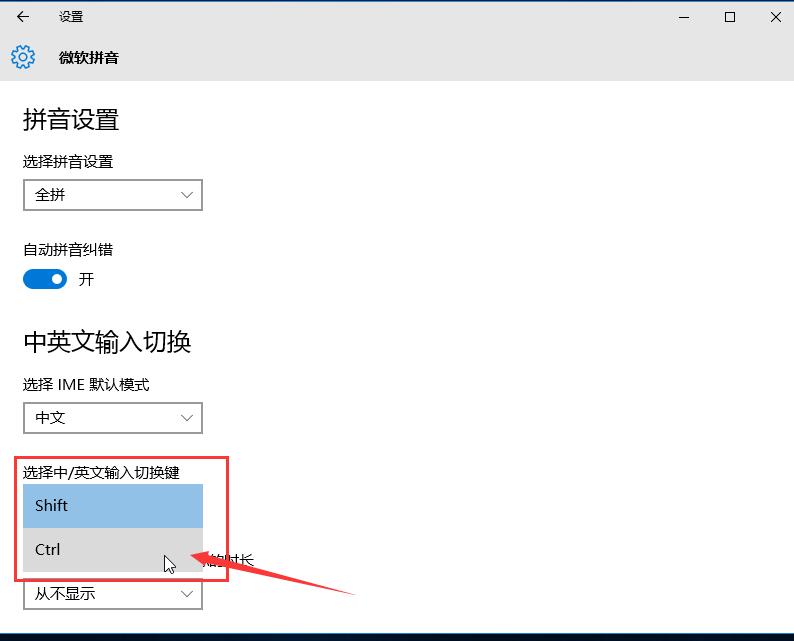
以上就是小编为大家带来的教大家如何设置win10系统输入法快捷键的内容。如果你想为win10系统设置快捷键,可以通过上面的方法进行设置。
分享到: